Lidé dělají chyby poměrně často, nejsou neomylní. Mohou omylem smazat soubor.
Pokud dojde k náhodnému otevření e-mailů obsahujících viry, váš telefon by místo ztracení souborů rozdrtil.
Vytvoří se nová data a došel telefon, protože nová data přepíšou starší. Vaše soubory se v této situaci ztratily.
Podívejte se, zálohování souborů je nezbytnou součástí našeho života.
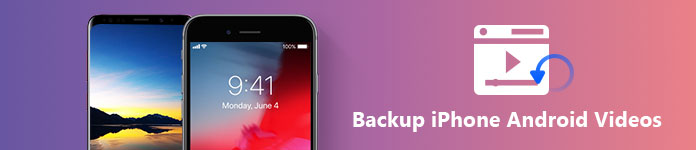
Dalo by se říci, že je můžete zapsat tak, aby se nikdy nepřepsaly nebo nevymazaly útokem virů. Ale co videa? Většina lidí dělá videa pro ukládání vzpomínek. Videa mohou živě představovat ty vzácné vzpomínky, které nelze udělat pomocí pera a nějakého papíru.
Zálohování videí je tedy pro většinu z nás jedinou volbou. V tomto článku vám ukážeme, jak zálohovat videa na iPhone nebo zařízení Android.
Upozorňujeme, že nyní považujeme iPhone 6 s operačním systémem iOS 11 za precedens.
Zálohování videí přes iCloud je skvělé, stačí na svém iPhone povolit iCloud Photo Library a vaše fotografie a videa se automaticky nahrají do iCloud. Ukážeme vám, jak zapnout iCloud Photo Library ve vašem iPhone.
Poznámka:
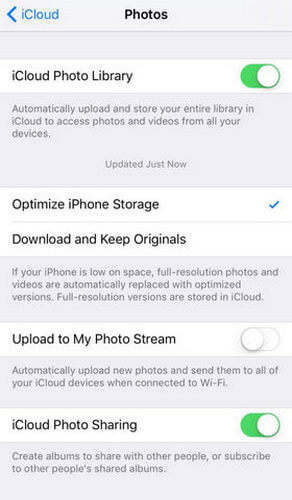
I když nová data nebudou duplikována v záloze iCloud, ale jakmile dojde úložiště, dojde k přepsání vašich předchozích videí a fotografií. Dostanete zdarma 5 GB a videa často vyžadují velký prostor k uložení, takže je třeba upgradovat úložiště.
Pro toho, kdo nechce platit za úložiště, nabízíme pro vás nyní další způsob.
Krok 1 Spusťte Aiseesoft iOS Data Backup & Restore a připojte svůj iPhone k počítači.
Tímto softwarem bude váš iPhone automaticky detekován.
Krok 2 Vyberte Zálohování a obnovení dat pro iOS.
Máte dvě možnosti, můžete klepnutím na Zálohování dat iOS zálohovat svá videa. Kliknutím na tlačítko Obnovení dat systému iOS budete moci obnovit dříve zálohovaný soubor.
Zde chceme zálohovat videa, stačí kliknout na Zálohování dat iOS.
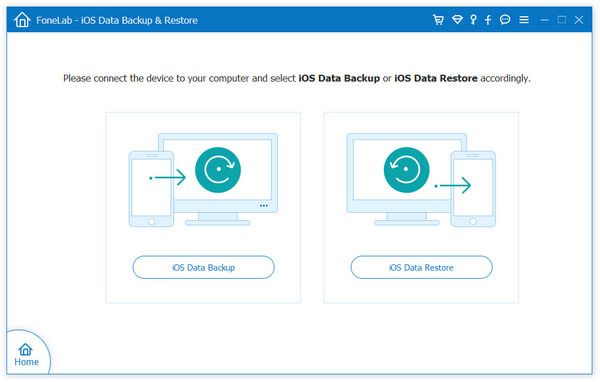
Krok 3 Nyní jste v okně obsahuje 2 způsoby zálohování - standardní zálohování a šifrované zálohování. Vyberte ten, který se vám líbí, a klikněte na Start.
Standardní zálohování: Zálohování videí běžným způsobem bez hesla.
Šifrovaná záloha: Zálohování videí pomocí hesla k ochraně vašich soukromých informací.

Krok 4 Vyberte svá videa nebo jiné požadované soubory a klikněte na Další.
Můžeš zálohujte textové zprávy pro iPhone, videa, hudba atd. Stačí počkat několik minut a vybraná data se kompletně zazálohují do vašeho počítače.

Ne všichni lidé používají iPhone, když používáte telefon Android, a neexistují aplikace jako iCloud a iTunes, co byste měli udělat pro zálohování dat? Část 2 poskytuje řešení pro vás, kteří vlastní telefon s Androidem a nemají ponětí, jak si na něj zálohovat videa.
Upozorňujeme, že bereme například Samsung Galaxy S7 Edge.
Fotky Google jsou známé jako záložní služba, podporují soukromě uložené údaje a mohou také synchronizovat vaše data s jakýmkoli zařízením se stejným účtem Google. Zde vám ukážeme, jak to funguje jako záložní služba.
Krok 1 Stáhněte si a nainstalujte aplikaci Fotky Google do telefonu Android.
Krok 2 Otevřete aplikaci Fotky Google a přihlaste se pomocí svého účtu Google. Pokud nemáte účet Google, zažádejte o první.
Krok 3 V levém horním rohu klepněte na Menu.
Krok 4 Vyberte Nastavení> Zálohovat a synchronizovat.
Zde můžete změnit nastavení zálohování.
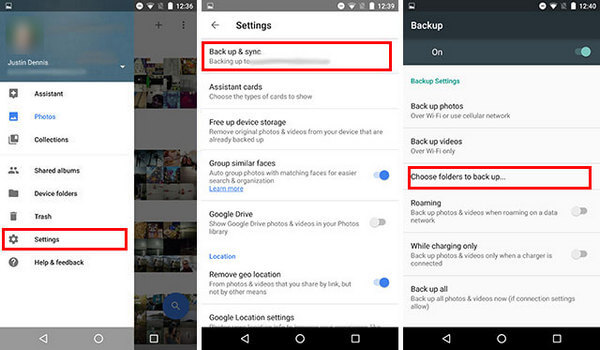
Krok 5 Pokud chcete zálohovat všechna videa v telefonu Android, klepněte na Zálohovat videa v pořádku.
Pokud chcete pouze zálohovat některá konkrétní videa, musíte klepnout na Vybrat složky k zálohování ... a vybrat videa, která chcete zálohovat.
Krok 6 Počkejte několik minut, než se proces zálohování zpracuje.
Získáte 15 GB bezplatného úložiště pro fotografie a videa z Fotek Google, jak již bylo uvedeno výše, pokud vám dojde místo, musíte vypnout Zálohovat a synchronizovat. Jakmile jej zapomenete vypnout, bude pokračovat v zálohování nových věcí v telefonu, což způsobí problém s přepsáním. Mám na mysli, že nejnovější data automaticky pokryjí dřívější data, když je úložiště plné.
Pokud jde o tuto situaci, můžete najít software, který vám pomůže tyto věci obnovit, nebo potřebujete jen jiný software, který vám pomůže zálohovat soubory, aby k tomu nedošlo. Aiseesoft Android Data Backup & Restore umožňuje zálohovat soubory bezpečným způsobem, jediným kliknutím, a zálohu uložíte kamkoli do počítače.
Ukážeme vám, jak zálohovat svá videa na telefonu Android pomocí Aiseesoft Android Data Backup & Restore.
Krok 1 Připojte svůj telefon Android k počítači pomocí kabelu USB, a Aiseesoft Android Data Backup & Restore to automaticky detekuje.
Krok 2 Povolit ladění USB.
Pokud jste již povolili ladění USB, přejděte přímo ke kroku 3.
Pokud jste svůj telefon k Aiseesoft Android Data Backup & Restore ještě nepřipojili, požádá vás o povolení ladění USB.
Stačí sledovat vyskakovací okno s pokyny a zapnout ladění USB v telefonu Android.

Krok 3 V rozhraní tohoto softwaru budou 3 možnosti, vyberte Android Data Backup & Restore. Uvidíte možnosti zálohování a obnovení. Nyní chceme zálohovat videa, stačí vybrat možnost zálohování.

Nyní vysvětlíme rozdíl mezi zálohováním dat zařízení a zálohováním jedním kliknutím.
Zálohování dat zařízení: Po kliknutí na toto tlačítko se v okně náhledu zobrazí všechna data v telefonu a můžete vybrat videa, která chcete zálohovat.

Zálohování jedním kliknutím: Pomocí tohoto tlačítka můžete zálohovat všechna data v telefonu jedním kliknutím.
Krok 4 Jen počkejte několik minut a dostanete "Gratulujeme!" zpráva po dokončení zálohování.
Aiseesoft Android Data Backup & Restore také umožňuje vybrat umístění v počítači pro uložení zálohy, stačí kliknout na „Nabídka“> „Předvolby ...“ a nastavit cestu, jak se vám líbí.
Věděli jste po přečtení našeho článku, jak zálohovat data v telefonu? Která metoda je podle vás nejlepší pro vás? Zanechte nám své připomínky.